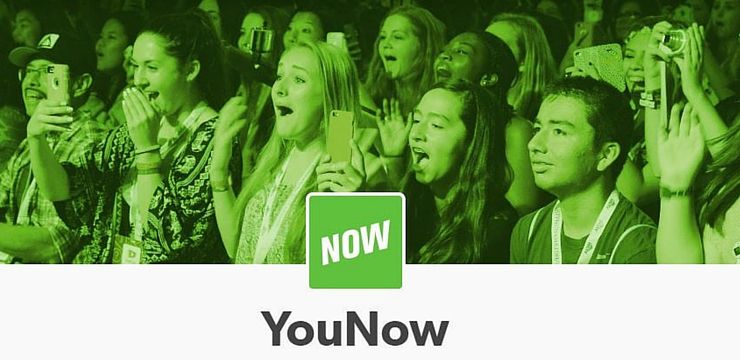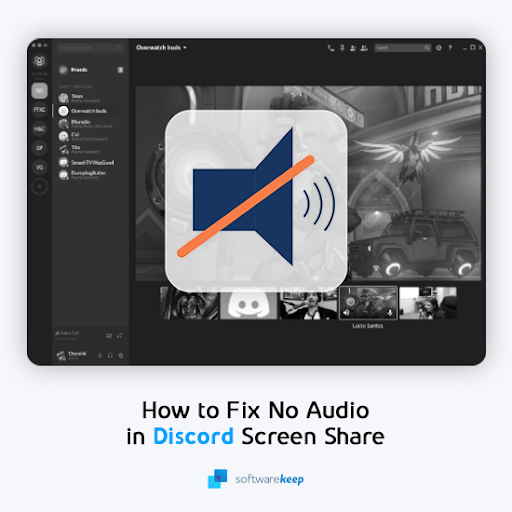Το λάθος Δεν είναι δυνατή η πρόσβαση στους διακομιστές ενεργοποίησης των Windows σημαίνει ότι οι διακομιστές ενεργοποίησης προς το παρόν δεν μπορούν να ελέγξουν τη συσκευή σας και να την αντιστοιχίσουν με την ψηφιακή άδεια για τη συγκεκριμένη συσκευή. Σε πολλές περιπτώσεις, αυτό είναι απλώς ένα πρόβλημα με τους διακομιστές της Microsoft και θα αντιμετωπιστεί αυτόματα σε λίγες ώρες, ίσως μια μέρα το πολύ. Δυστυχώς, ξεκινώντας από το Ενημέρωση δημιουργού , υπήρχαν ορισμένα συστήματα που είχαν ψηφιακά δικαιώματα από τα Windows 7 ή τα Windows 8 που δεν θα ενεργοποιούνταν για μεγάλο χρονικό διάστημα.

Τι είναι ένα Διακομιστής ενεργοποίησης των Windows ; Αυτοί είναι οι διακομιστές Microsoft έχει αφιερωθεί σε ενεργοποιώντας το λογισμικό τους. Χωρίς σύνδεση σε αυτούς τους διακομιστές, είναι δύσκολο να ενεργοποιήσετε το λογισμικό. Η ενεργοποίηση είναι πώς η Microsoft επαληθεύει το αντίγραφο των Windows σας είναι γνήσιος και δεν έχει χρησιμοποιηθεί σε περισσότερες συσκευές από το Όροι άδειας χρήσης λογισμικού της Microsoft επιτρέπω. Όταν τα πάντα είναι τέλεια, η ενεργοποίηση πρέπει πάντα να γίνεται ομαλά. Δυστυχώς, δεν πάνε όλα ομαλά όλη την ώρα, ειδικά με την ενεργοποίηση των προϊόντων της Microsoft. Σε αυτό το άρθρο, θα εξετάσουμε ένα από τα κύρια ζητήματα που προκύπτουν συχνά σχετικά με την ενεργοποίηση των προϊόντων της Microsoft που χρησιμοποιούν τον διακομιστή ενεργοποίησης.
Λόγοι για την αδυναμία πρόσβασης στους διακομιστές ενεργοποίησης των Windows Windows 10
Αυτό το ζήτημα παρουσιάστηκε επίσης στα Windows 10 εάν η μητρική πλακέτα αντικαταστάθηκε μετά την επιτυχή ενεργοποίηση των Windows στον υπολογιστή σας. Αυτό συμβαίνει συχνά μετά την εφαρμογή της ενημέρωσης επετείου των Windows 10 ( έκδοση 1607 ). Αυτό συμβαίνει επειδή η Επέτειος Ενημέρωση δεν περιλαμβάνει αντικατάσταση μητρικής πλακέτας βελτίωση επιδιόρθωσης αργότερα συμπεριλήφθηκε στην ενημέρωση δημιουργών. Υπάρχουν διάφοροι άλλοι λόγοι για τους οποίους ενδέχεται να μην ενεργοποιηθούν τα Windows 10.
- Ασταθής σύνδεση στο Διαδίκτυο : Αυτό συνήθως επιλύεται. Ελέγξτε τη σύνδεσή σας στο Διαδίκτυο ή περιμένετε να γίνει πιο σταθερή.
- Απασχολημένοι διακομιστές : Αυτό είναι ένα πρόβλημα με τη Microsoft. Περιμένετε λίγο και οι διακομιστές πρέπει να εκκαθαριστούν, επιτρέποντάς σας να ενεργοποιήσετε το λογισμικό σας.
- Πρόβλημα προστασίας από ιούς : Μερικές φορές το λογισμικό προστασίας από ιούς θα σας εμποδίσει να φτάσετε στους διακομιστές ενεργοποίησης της Microsoft. Μπορείτε να απενεργοποιήσετε το λογισμικό προστασίας από ιούς για να δείτε εάν αυτό είναι το πρόβλημα. Εάν είναι, ενεργοποιήστε και ενεργοποιήστε ξανά το λογισμικό προστασίας από ιούς.
- Η αναβάθμιση σε Windows 10 από πειρατικές παλαιότερες εκδόσεις των Windows μπορεί να σας εμποδίσει να ενεργοποιήσετε τα Windows 10.
Τρόπος διόρθωσης της διαδικασίας ενεργοποίησης
Επειδή υπάρχουν τόσα πολλά ζητήματα που μπορούν να συσχετιστούν με την επίτευξη διακομιστών ενεργοποίησης, πρέπει να εξαλείψετε πιθανά προβλήματα, ώστε να μπορείτε να βρείτε το πραγματικό ζήτημα. Βεβαιωθείτε ότι βρίσκεστε σε ένα αξιόπιστο δίκτυο. Εάν έχετε ρυθμίσει προηγουμένως a Διακομιστής μεσολάβησης ή δίκτυο VPN , απενεργοποιήστε τα προτού δοκιμάσετε άλλες μεθόδους. Αυτό μπορεί να διορθώσει το πρόβλημα.
Εγκαταστήστε την Ενημέρωση δημιουργού από τα Windows για να δείτε αν αυτό επιλύει το πρόβλημα. Και πάλι, είναι σημαντικό να δοκιμάσετε όλες τις απλές μεθόδους προτού αρχίσετε να ανησυχείτε. Μπορείτε επίσης να δοκιμάσετε να χρησιμοποιήσετε ένα γενικό κλειδί ενεργοποίησης. Αυτό δεν θα λειτουργήσει επ 'αόριστον, αλλά θα σας επιτρέψει να ενεργοποιήσετε προσωρινά, ώστε να μπορείτε να εργαστείτε για την επίλυση του προβλήματος. Για να το κάνω αυτό:
- Τύπος Πλήκτρο Windows + R για να ανοίξετε το παράθυρο εκτέλεσης. Τύπος slui και πατήστε Enter για να ανοίξετε το Πελάτης ενεργοποίησης των Windows.
- Κάντε κλικ στο Αλλαγή κλειδιού προϊόντος και, στη συνέχεια, εισαγάγετε το κατάλληλο γενικό κλειδί για την έκδοση των Windows: Windows 10 Home Edition: YTMG3 - N6DKC - DKB77 - 7M9GH - 8HVX7 / Windows 10 Home Edition Single Language: BT79Q - G7N6G - PGBYW - 4YWX6 - 6F4BT / Windows 10 Pro Edition: VK7JG - NPH ™ - C97JM - 9MPGT - 3V66T / Windows 10 Home N Edition: 4CPRK - NM3K3 - X6XXQ - RXX86 - WXCHW / Windows 10 Pro N Edition: 2B87N - 8KFHP - DKV6R - Y2C8J - PKCKT
- Επιστρέψτε στο Οθόνη ενεργοποίησης και ελέγξτε αν το μήνυμα σφάλματος έχει εξαφανιστεί. Εάν το μήνυμα σφάλματος έχει αντικατασταθεί με Τα Windows ενεργοποιούνται με μια ψηφιακή άδεια συνδεδεμένη στον λογαριασμό σας Microsoft, έχετε επιλύσει το πρόβλημα, αλλά θα πρέπει να δείτε γιατί δεν μπορείτε να το ενεργοποιήσετε με το κλειδί σας.
Για να αντικαταστήσετε το γενικό κλειδί προϊόντος:
- Ανοίξτε ένα υπερυψωμένο Γραμμή εντολών κάνοντας κλικ στο εικονίδιο 'Έναρξη' των Windows και πληκτρολογήστε cmd . Κάντε δεξί κλικ στη γραμμή εντολών και επιλέξτε Εκτέλεση ως διαχειριστής.
- Εισαγάγετε έναν κωδικό πρόσβασης, εάν σας ζητηθεί.
- Τύπος slmgr -ipk ακολουθούμενο από τον αριθμό-κλειδί προϊόντος. Αυτό σας επιτρέπει να αντικαταστήσετε τον γενικό αριθμό-κλειδί προϊόντος με έναν συγκεκριμένο χρήστη. Το αποτέλεσμα θα μοιάζει με αυτό: slmgr -ipk xxxxx - xxxxx - xxxxx - xxxxx - xxxxx, με το x να είναι το κλειδί προϊόντος σας. Το κλειδί προϊόντος θα έχει 25 αλφαριθμητικούς χαρακτήρες, με παύλες κάθε 5 χαρακτήρες για να χωρίσει το κλειδί σε πέντε ξεχωριστές ενότητες.
Έξοδος και επανεκκινήστε ο υπολογιστής σου. Η ενεργοποίηση ενδέχεται να μην συμβεί αμέσως, οπότε περιμένετε μερικές ώρες πριν δοκιμάσετε μια άλλη μέθοδο ενεργοποίησης.
Μπορείτε επίσης να χρησιμοποιήσετε την υποστήριξη συνομιλίας για ενεργοποίηση. Χρειάζεστε το πραγματικό κλειδί ενεργοποίησης των Windows για να χρησιμοποιήσετε αυτήν τη συγκεκριμένη μέθοδο. Για να το κάνω αυτό:
- Τύπος Πλήκτρο Windows + R για να ανοίξετε το παράθυρο εκτέλεσης. Τύπος slui 4 και πατήστε Enter για να ανοίξετε την οθόνη ID εγκατάστασης.
- Επιλέξτε το δικό σας Χώρα .
- Καλέστε τον αριθμό που εμφανίζεται στην οθόνη. Ελαχιστοποιήστε το Αναγνωριστικό εγκατάστασης παράθυρο και, στη συνέχεια, πατήστε το κουμπί Έναρξη, αναζητήστε ζήτα βοήθεια και ανοίξτε την εφαρμογή Λήψη βοήθειας.
- ο Εικονικός πράκτορας θα προτείνει ορισμένα βήματα αντιμετώπισης προβλημάτων. Παραλείψτε αυτό πληκτρολογώντας δοκιμή και επιλέγοντας Δεν σε κάθε προτροπή μέχρι να εμφανιστεί η επιλογή να Μιλήστε με ένα άτομο.
- Παω σε Υπηρεσίες & εφαρμογές> Windows> Ρύθμιση και επιλέξτε Συνομιλήστε στο διαδίκτυο με ένα Microsoft Answ Tech. Αυτό μπορεί να πάρει λίγο χρόνο για να πάρει κάποιον. Όλα εξαρτώνται από το πόσο απασχολημένοι είναι.
- Μόλις η τεχνολογία είναι online, μπορεί να σας ζητηθεί να δώσετε ένα έγκυρο κλειδί άδειας χρήσης των Windows. Θα σας ζητηθεί επίσης να παράσχετε το Αναγνωριστικό εγκατάστασης δημιουργήσατε. Αντιγράψτε και επικολλήστε το στο παράθυρο Υποστήριξη επαφών.
- Η τεχνολογία θα σας δώσει ένα αναγνωριστικό επιβεβαίωσης. Επιστρέψτε στο παράθυρο ID εγκατάστασης, κάντε κλικ στο Εισαγάγετε αναγνωριστικό επιβεβαίωσης και μετά πατήστε Enter ξανά.
- Κτύπημα Θέτω εις ενέργειαν. Δεν θα χρειαστεί πολύς χρόνος πριν από την ενεργοποίηση.
Εάν ψάχνετε για μια εταιρεία λογισμικού που μπορείτε να εμπιστευτείτε για την ακεραιότητα και τις ειλικρινείς επιχειρηματικές πρακτικές της, μην ψάχνετε περισσότερο από το . Είμαστε πιστοποιημένος συνεργάτης της Microsoft και πιστοποιημένη επιχείρηση BBB που ενδιαφέρεται να φέρει στους πελάτες μας μια αξιόπιστη, ικανοποιητική εμπειρία στα προϊόντα λογισμικού που χρειάζονται. Θα είμαστε μαζί σας πριν, κατά τη διάρκεια και μετά από όλες τις πωλήσεις. Αυτή είναι η εγγύηση λογισμικού 360 μοιρών. Λοιπόν, τι περιμένετε? Καλέστε μας σήμερα στο +1 877 315 1713 ή στείλτε email στο sales@softwarekeep.com. Επίσης, μπορείτε να επικοινωνήσετε μαζί μας μέσω ζωντανής συνομιλίας.